Imajte streamstream koji biste željeli gledati na svomLinux PC? Niste sigurni kako to učiniti? Pokušajte koristiti VLC media player! Podržava bezbroj protokola protokola uživo, poput RTSP-a, HLS-a i više, i možete ih koristiti za strujanje mrežnih videozapisa na Linuxu.
Instalirajte VLC na Linux
Iako VLC Media Player ostaje jedan odnajčešće korištene video aplikacije na svim Linux-ovima (i ostalim platformama) nije zadani uređaj za mnoge glavne Linux operativne sustave. Dakle, prije nego što razmotrimo kako strujati video na VLC na radnoj površini Linuxa, moramo prijeći kako to instalirati. Srećom, aplikacija VLC je lako dostupna za instalaciju.
Da biste pokrenuli VLC, pokrenite prozor terminala i slijedite upute koje odgovaraju vašem operativnom sustavu.
Napomena: da biste koristili VLC, morate pokrenuti Ubuntu, Debian, Arch Linux, Fedora, OpenSUSE ili imati mogućnost pokretanja Flatpaksa / Snapsa.
Ubuntu
Ubuntu je najpopularniji Linux operativni sustav, pa ne čudi što je aplikacija VLC u glavnom softverskom repo-u. Da biste ga instalirali, unesite sljedeće pogodan naredba u terminalu.
sudo apt install vlc
Debian
VLC media player je u potpunosti otvoren izvor, a to znači da Debian projekt nema problema uključiti ga u zadane softverske izvore. Da biste ga instalirali, morat ćete unijeti sljedeće Apt-get naredba u prozoru terminala.
Bilješka: velik dio softvera koji ćete naći na Debian Linuxu (uključujući VLC) prilično je zastario. Iako omogućuje da sve u OS-u bude stabilno, to često znači da korisnici propuštaju najnovije značajke. Ako vam se sviđa noviji VLC na Debianu, pogledajte naš članak o tome kako instalirati modernije verzije programa na operativni sustav! Alternativno, slijedite upute Flatpak ili Snap.
sudo apt-get install vlc
Arch Linux
Arch ima na raspolaganju nedavnu verziju VLC-a za svoje korisnike i može se lako instalirati putem Pac Man alat za upravljanje paketima
sudo pacman -S vlc
Fedora
Fedora ima VLC i korisnici ga mogu instalirati s DNF alat za upravljanje paketima
sudo dnf install vlc
OpenSUSE
Želite dobiti VLC na OpenSUSE-u? Pokrenite prozor terminala i koristite sljedeće Zypper naredba da krene.
sudo zypper install vlc
Flatpak
VLC projekt podržava Flatpak univerzalformat pakiranja. Ipak, prije nego što ga možete instalirati, morate izvršiti Flatpak vrijeme rada na vašem Linux računalu. Da biste to učinili, pokrenite terminal terminala, potražite "flatpak" i instalirajte ga.
Niste sigurni kako instalirati i postaviti vrijeme izvršavanja Flatpaka? Slijedite naš vodič kako biste naučili kako!
Jednom kada se izvrši Flatpak vrijeme, unesite sljedeće naredbe za dobivanje VLC za Flatpak na vašem Linux računalu.
flatpak remote-add --if-not-exists flathub https://flathub.org/repo/flathub.flatpakrepo flatpak install flathub org.videolan.VLC flatpak run org.videolan.VLC
Snap paket
VLC je u trgovini Snap. Da biste ga instalirali, omogućite Snap pakete na distribuciji.
Trebate pomoć pri radu Snaps-a? Slijedite naš vodič i naučite kako ga postaviti! Zatim unesite naredbu dolje za instaliranje najnovije verzije VLC za Snap.
sudo snap install vlc
Stream online video
Iako to ne biste znali, VLC je jedno od najboljih alata s kojima možete gledati live stream. Može se nositi s bilo kojom vrstom protokola uživo. Također, može biti i livestream! VLC je doista nevjerojatan!
Da biste gledali prijenos uživo u VLC-u, pokrenite program i slijedite detaljne upute u nastavku!
Korak 1: Pronađite kompatibilni livestream. Niste sigurni kako? Pretražite Google sadržaj koji biste željeli gledati i dodajte sljedeće primjere.
+ RTSP stream
+ HLS stream
+ MMS stream
Korak 2: U VLC-u pritisnite "Media" i potražite gumb "open network stream" i kliknite ga.
3. korak: Zalijepite URL mrežnog toka u okvir i kliknite "reproduciraj" da biste ga učitali.
Napomena: obavezno kliknite gumb "playliste" ako je livestream koji gledate u VLC datoteci M3U. Za gledanje može biti na raspolaganju više potoka
4. korak: Pogledajte VLC kontrole, pronađite gumb "ponavljanje" (aka petlja) i postavite ga na opciju petlje 1. To će osigurati da se stream nastavlja reproducirati čak i ako je umro zbog problema s mrežom.
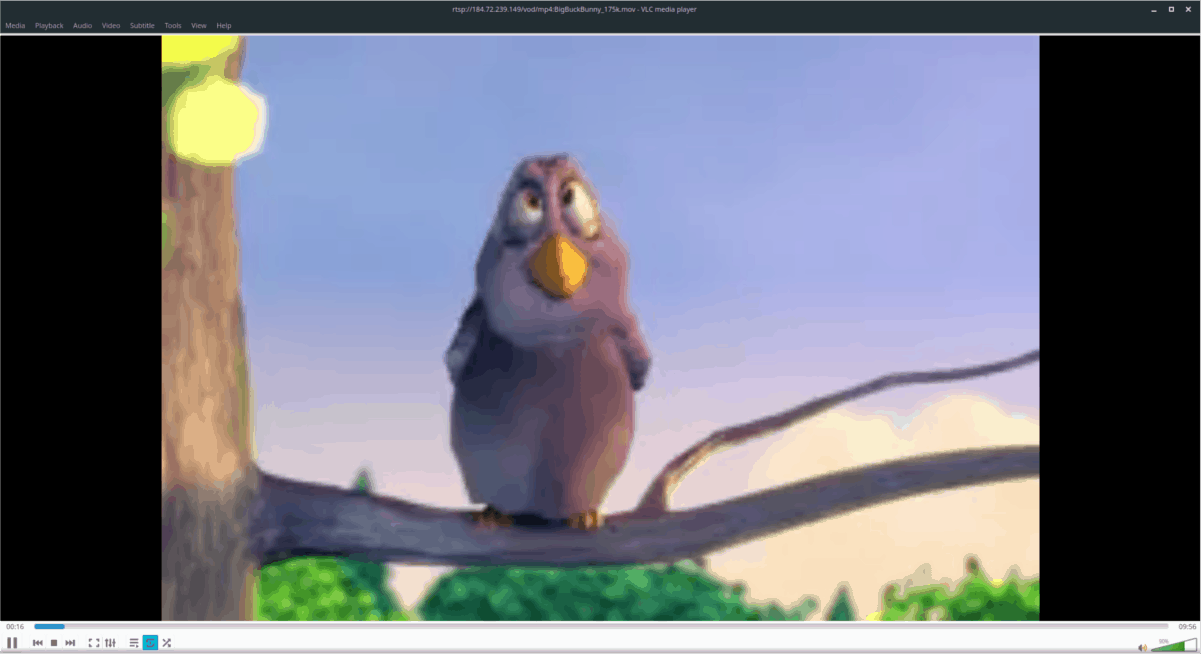
Snimajte videoprijenose uživo pomoću VLC-a
Jeste li znali da VLC ne samo da može reproducirati internetske streamove uživo, već ih može snimiti i za vas u stvarnom vremenu? Da, zaista, a sve je moguće zahvaljujući fenomenalnoj značajki „pretvaranja“ VLC media playera.
Da biste snimili live stream, odaberite izbornik "Media" i kliknite gumb "open network stream". Zatim zalijepite URL mrežnog toka u okvir.
Kliknite strelicu prema dolje pored gumba za reprodukciju i odaberite opciju "pretvori".
Nakon odabira "pretvori", pojavit će se novi prozor. U ovom prozoru potražite odjeljak "Odredište" i kliknite gumb "pregledavanje".

Pomoću preglednika datoteke potražite mjesto za spremanje struje. Dok se VLC reproducira, kontinuirano će snimati live stream u datoteku. Da biste zaustavili snimanje, kliknite gumb za zaustavljanje.













komentari